

ppt不能输入中文如何解决?用户在用PPT的时候遇到无法输入汉字,但是输入其他的标点符号或者是英文字母和数字都能输入的情况该怎么解决?首先用户需要检查一下是不是因为“高级文字服务”被关闭而导致的无法输入汉字,另外一种不能输入是因为没有启动输入服务项,下面是小编整理的详细的操作步骤,话不多说,一起来看看吧。

步骤一:打开电脑左下角开始按钮。找到控制面板并打开
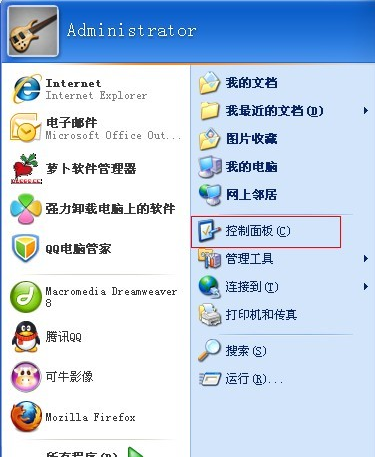
步骤二:然后在找到区域和语言选项,然后打开!
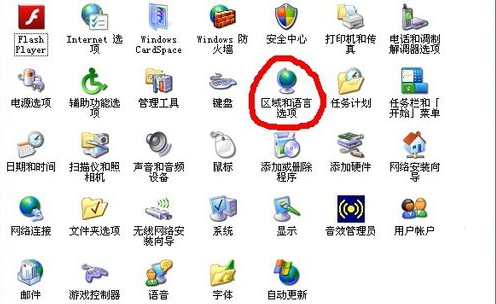
步骤三:打开之后在选择语言这个选项卡。
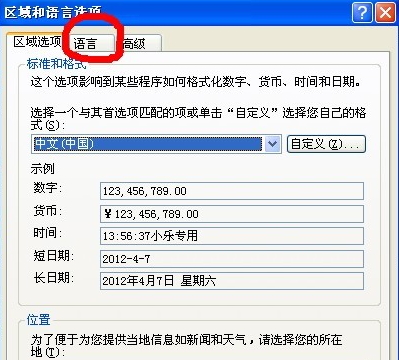
步骤四:然后在点击详细信息按钮
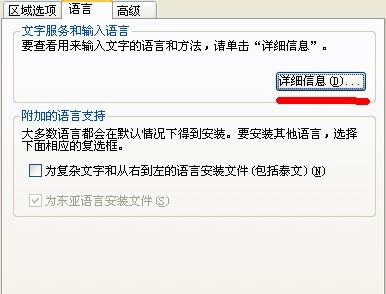
步骤五:打开之后再选择高级这个选项卡!
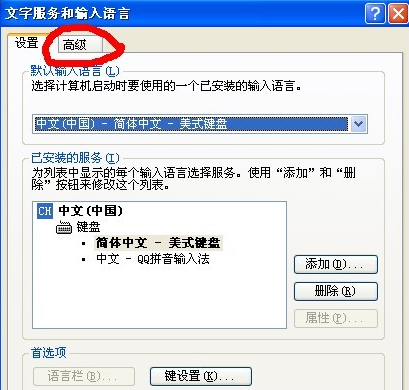
步骤六:然后把关闭高级文字服务”复选框前面的勾去掉。
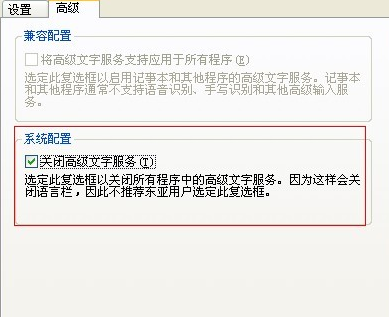
步骤七:然后在点击确定。
步骤八:然后我们在打开ppt在看看。。是不是解决了这个问题了呢?
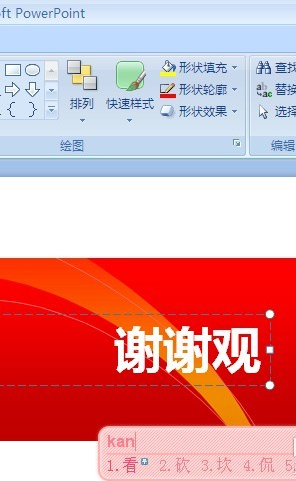
另外一种不能输入是因为没有启动输入服务项
步骤一:打开“开始”-“运行”!输入“msconfig”!
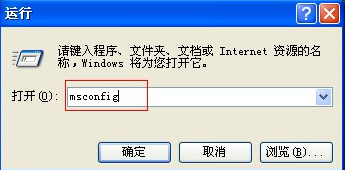
步骤二:然后再点击"启动",在表中的启动项目栏下,找到"ctfmon"项,复选框中打"钩",确定并重启电脑!
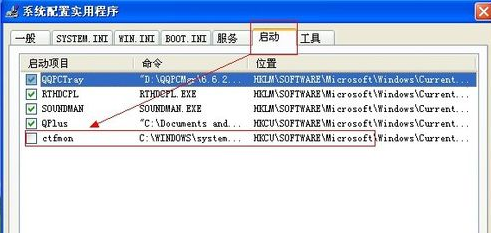
以上就是【ppt不能输入中文如何解决-ppt无法打出汉字解决教程】全部内容了,更多精彩教程尽在插件之家!
